amazonで購入したその内容をもう一回見たい、確認したい、商品が届かないんだけど、発送状況はどうなっているの?なんて時ありますよね。
そんな時の購入履歴の見方、確認する方法、購入履歴の画面からできることなどを解説します。
また、家族に見られたくない履歴などを見れないようにするための方法などについてもご紹介します。
amazonの購入履歴を確認する方法
アマゾンの購入履歴は、アマゾンにログインして、アカウントサービスの画面で確認することができます。
アマゾンのアカウントサービスで確認する方法、見方は、アマゾンのトップページで、「◯◯さんのアカウントサービス」と書かれているところにカーソルを合わせるか、クリックすることで表示できます。
「◯◯さんのアカウントサービス」のところにカーソルを合わせると、以下のような画面になります。
「◯◯さんのアカウントサービス」をクリックすると、アカウントサービス画面が開き、以下のような画面になります。
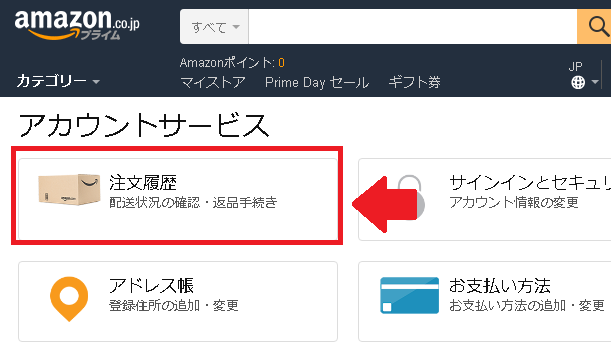
この2つのいずれかで「購入履歴」の項目をクリックすると、再びログイン画面が表示され、パスワードを入力すると、これまでに購入したものの内容詳細などを確認することができます。
注文履歴の画面は、こんな感じです。
このすぐ下に、直近で購入したものから順に表示されています。
ここで、「◯/◯/◯に配達しました」、「◯月◯日までにお届け予定」、「出荷準備中」とか個々に表示されています。

上の赤枠の「過去6ヶ月間」というところにカーソルをクリックすると、
- 過去30日間
- 過去6ヶ月間
- 2017年
- 2016年
- 2015年
と2008年までの履歴を見ることができるようになっています。
また、上記の検索窓に商品名等を入れることで、購入日がいつ頃か不明だとしても、過去に買ったものを検索するという確認方法もあります。
該当する商品の履歴詳細では、
- 注文日
- 金額
- 届け先
- 注文番号
- 注文の詳細
- 領収書
- 購入明細書
- 配達状況
が確認できます。
また、こちらでできることは、
- 領収書表示(プリント)
- 出品者への連絡
- マーケットプレイス保証申請
- 商品の返品
- 出品者の評価
- 商品レビューを書く
- 注文を非表示にする
といった項目があります。
アマゾンの購入履歴を削除する方法
結論から言うと、アマゾンの購入履歴を完全に削除することはできません。
方法があるとすれば、アマゾンのアカウントごと削除してしまうというやり方のみ。
削除したら、改めて新しいアカウントを作ることができますが、削除してしまったアカウントの過去の情報を再び見ることはできなくなります。
そうしたことで全く問題がないのであれば、アカウント削除をすれば良いでしょう。

ただし、アカウントを削除すると困るといった場合は、「注文を非表示にする」という方法があります。
削除ではなく、あくまでも通常の注文履歴の確認方法では表示されないようにするだけ、という方法です。
どうなるのか、まずはそのやり方を解説しますね。
先程の、確認方法でみたアカウントサービスの注文履歴で「注文を非表示にする」という項目をクリックします。
すると、「注文は非表示にされました。」
「この注文の内容を確認するにはアカウントサービスの非表示にした注文を見るをクリックしてください。」と表示されます。

一度これをすると、該当の注文については、まるごと表示されなくなります。
表示するためには、同じくアカウントサービスの「お買い物設定」のところから、「非表示にした注文の表示」をクリックします。
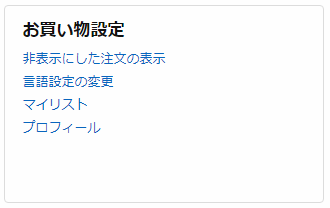
これ、「な~んだ、簡単に見れちゃいそうじゃん」と思うのですが、実際にやってみると、思っているよりこの「非表示にした注文の表示」というのがわかりづらいし目立たないので、あまり詳しくない方なら全く触れない部分でしょう。
そもそも「お買い物設定」の中の項目を見ても分かる通り、ほとんど使わない部分です。ロックできるわけじゃないから、不安が拭い去れるかというとちょっと物足りない感は拭えませんが。
まぁ、ひとまずどうしても消したいのにアカウントごとの削除は無理!というときは、この非表示にする方法で対策するのが最善策ですね。
あなたのご参考になれば幸いです。

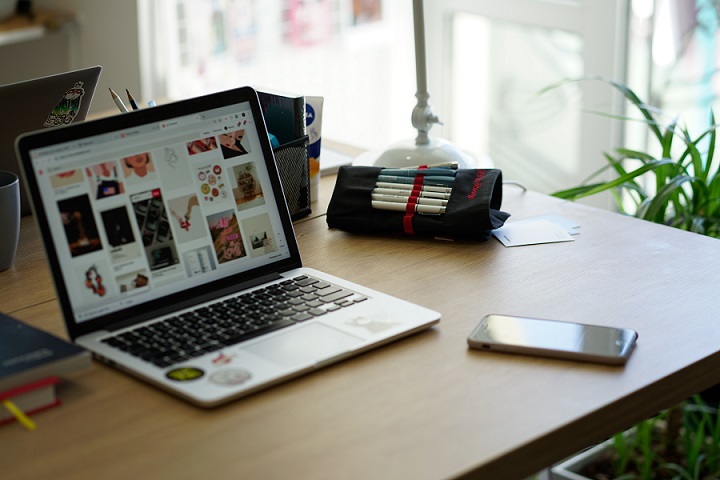
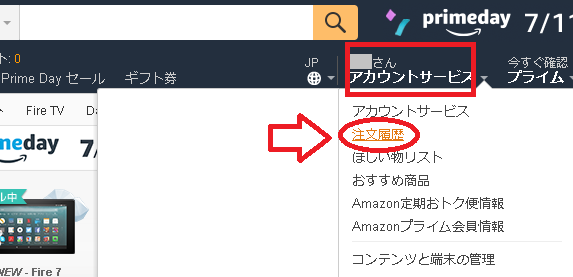



コメント